
最新Win11正式版下载
全自动无人值守安装
常用软件人性化选择
最全驱动安装方案

免激活Win10纯净版下载
全自动无人值守安装
常用软件人性化选择
最全驱动安装方案
时间:2020-04-18 来源:下载之家 访问:次
在使用Win10系统的过程中,有时候会自动弹出名为“Windows10易升”的软件界面,这个软件是专门用来升级Win10系统的。如果你不想升级自己的Win10系统,可以把这个软件彻底关闭,下面就为大家演示一下具体的操作方法。
win10易升是什么
1、易升是微软官方发布的升级助理或者叫升级助手(官方下载),帮助你升级到win10最新版本,同时也帮助Win7 Win8.1用户升级到windows10系统。
2、微软官网下载易升,安装完毕之后会提示你更新到Windows 10最新版本,点击“立刻更新”即可,升级之后电脑上所有文件都会在原来的位置,不做更改。
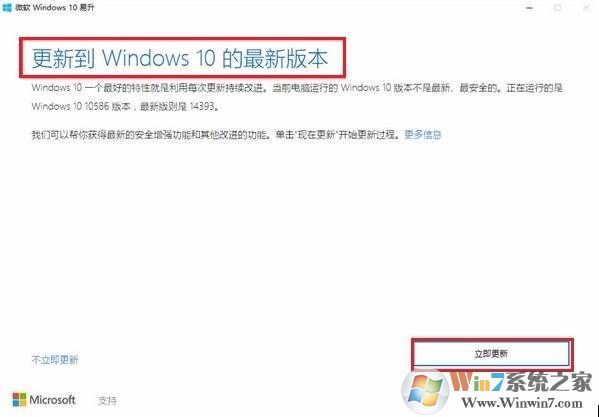
如何彻底关闭Win10易升?
1、组合键win+r打开运行窗口,输入命令“services.msc”后点击确定。
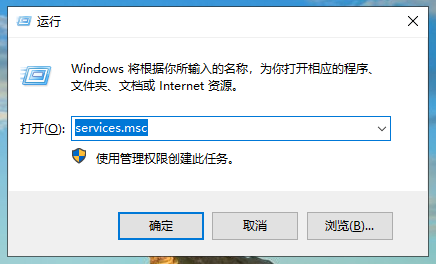
2、在打开的服务窗口中,找到“Windows Update”服务,双击该服务,打开属性窗口。
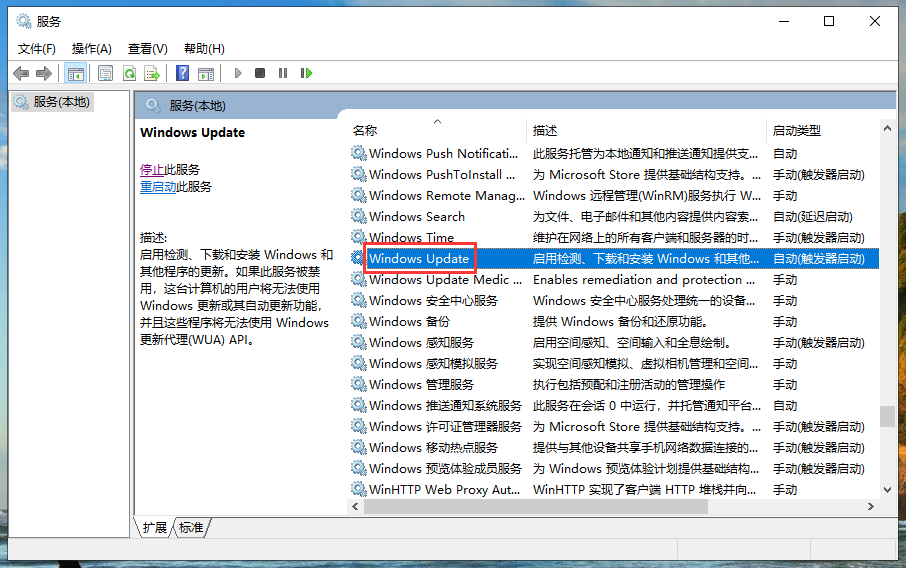
3、在Windows Update的属性窗口中,将启动类型更改为“禁用”,然后点击“确定”或“应用”保存设置。
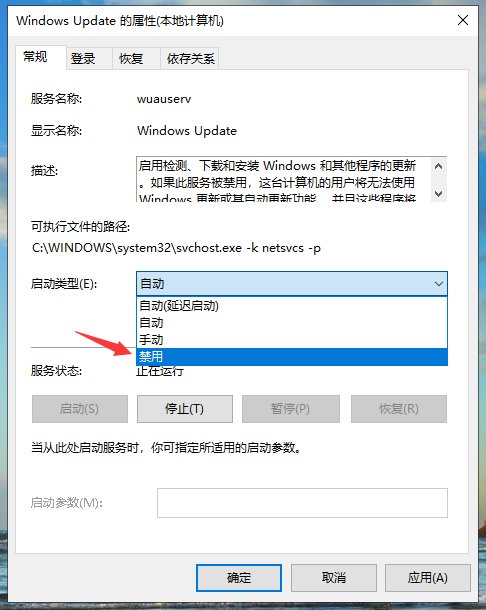
4、接下来右键此电脑,选择“管理”。
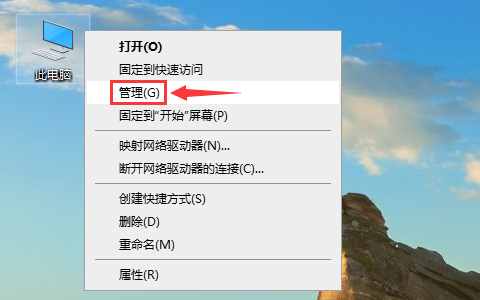
5、在计算机管理窗口的左侧,依次展开“计算机管理(本地)”→“系统工具”→“任务计划程序”→“任务计划程序库”→“Microsoft”→“Windows”。
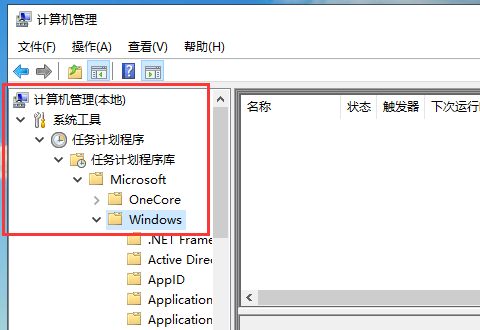
6、在展开的Windows菜单下找到“UpdateOrchestrator”菜单项。然后把右侧的所有项目全部设置为禁用,点击确定按钮保存设置。
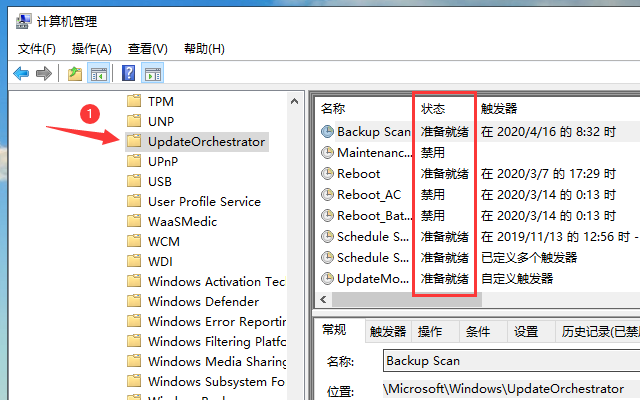
以上就是如何彻底的关闭win10易升 彻底的关闭win10易升的方法教程的全部内容了。如果你想彻底关闭win10易生,可以参考小编上述方法来解决哦。
相关文章
win10易升是什么?win10专业版如何关闭易升?
2020-04-18VMware Workstation12怎么创建虚拟机
2020-08-28VirtualBox虚拟机安装图文教程
2020-09-02坚果云给文件添加书签的方法
2021-06-21excel2016_直方图分段统计制作教程
2020-04-29office 2013最新密钥:office 2013序列号 密钥分享
2020-07-07美图秀秀如何将照片底色变成蓝色?
2021-10-19光影魔术手将图片设计为铅笔素描的方法
2021-06-19CCleaner如何清理系统垃圾?
2021-10-12blender如何获得角度尺寸?blender获得角度尺寸的技巧
2021-10-21